Rodar uma página especialmente usando a opção Microsoft® orientação por fita de Word poderia ser complicado, uma vez que todo o documento seria provavelmente afetado pela seleção. Porém pode rodar a página no Word de uma maneira diferente. Por exemplo, pode escolher rodar no Word de uma única página através do diálogo de configuração de página. Como rodar página no Word não deve representar nenhum desafio se você tiver levado tempo para ler os passos envolvidos.
Como Rodar Página em Word
Como mencionado anteriormente, pode facilmente rodar a página no Word via Configurar Página no programa. É um processo simples e que vai dar apenas alguns passos para realizar. Os passos a seguir são os envolvidos:
- Abra o seu documento Microsoft® Word.
- Destaque a página que pretende rodar. Note que se alguma coisa não estiver realçada, significa que não aparece nada no diálogo "Configurar Página".
- Abra o diálogo e isto pode ser feito através do clique da pequena seta encontrada no lado direito da parte inferior do grupo "Configurar Página" disponível no separador "Layout de Página".
- Selecione "Paisagem" ou "Retrato" no separador Margem da seção de orientação, para que a página rode.
- Clique em "Aplicar a" no menu suspenso e clique em "Texto Selecionado".
- Clique em "OK" e a rotação seria aplicada à página onde o texto é selecionado.
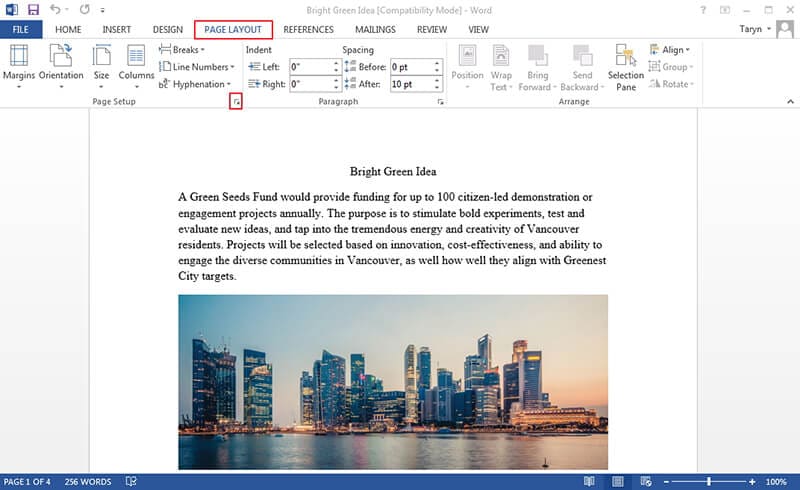
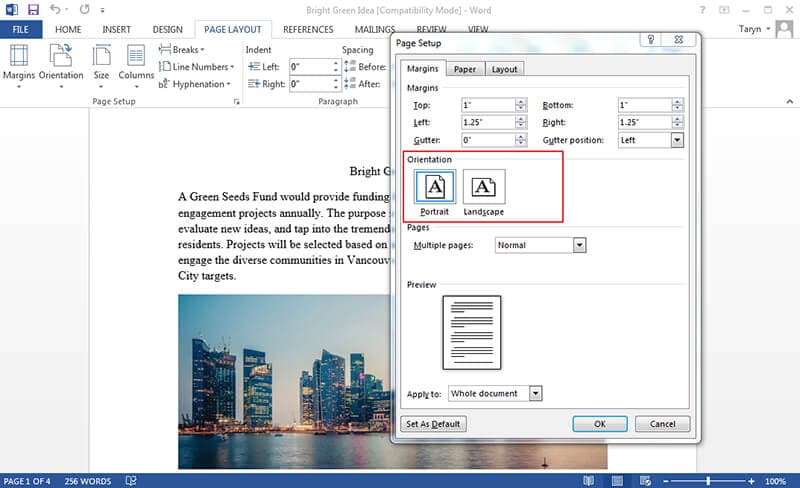
Vantagens do PDF Document
O uso do PDF tem crescido e isso é atribuído a várias caraterísticas e benefícios. Os ficheiros PDF tornaram-se agora o tipo de ficheiro mais popular que é usado para transmitir, carregar e descarregar ficheiros pela internet e em outros lugares. O aumento da popularidade pode ser surpreendente para algumas pessoas, mas não é para muitas pessoas que usaram PDF porque conhecem as vantagens. Em primeiro lugar, o PDF é independente de software, hardware ou mesmo sistema operacional, pois pode ser lido a partir de todos os sistemas, tem o tamanho ideal e isso significa que pode ser menor em tamanho sem perder qualidade e está bem seguro, pois não pode ser editado por ninguém.
Muitas pessoas e pequenas empresas têm estado à espera de um dia onde poderiam ter uma ferramenta de edição de PDF acessível que lhes possa dar uma solução PDF total. Considerando o facto de que antes da chegada de PDFelement, os utilizadores de PDF foram divididos entre o uso das sempre caras ferramentas de edição disponíveis e as grátis online que realmente não fazem nada porque a falta de funcionalidades sérias no final do dia acaba por lhes fazer perder tempo.
A boa notícia é que o PDFelement está agora aqui. Estas novas capacidades abrangem os fluxos de trabalho de edição e as capacidades de criação e processamento de formulários. Com o PDFelement, agora tem uma edição de texto mais inteligente e rápida, que não é encontrada nas versões anteriores. A plataforma é tão fácil que os utilizadores podem agora editar qualquer documento como fazem no Microsoft® Word e isto tanto na plataforma Mac como na plataforma Windows.

Caraterísticas de Edição Flexível: Processar qualquer documento, parágrafo por parágrafo, artigo por artigo. Adicionar e remover conteúdo, imagens, link para um documento, ajustar a área visível da página, adicionar marca de água e editar o fundo da forma que você deseja. Todas estas tarefas são demasiado fáceis com o PDFelement, uma vez que não é necessário treino adicional para o utilizar na perfeição. A plataforma é fácil de navegar com os botões Selecionar, Mão e Editar visíveis no lado superior esquerdo da plataforma.
Outras capacidades em PDFelement incluem:
- Facilidade de Criação de Formulários PDF Preenchíveis - Transforma formulários não preenchíveis feitos em Word, Excel etc. em documentos PDF preenchíveis com apenas um clique.
- Exporta dados de PDF digitalizados - Converte documentos em papel em ficheiros amigáveis para o escritório usando tecnologia OCR avançada.
- Exportar dados do formulário para o Excel- Em segundos, pode extrair dados do formulário PDF para a planilha do Excel.
Para finalizar tudo, você pode experimentar o PDFelement tanto no Windows quanto no Mac, antes de comprometer os seus fundos duramente ganhos. Mas, não se engane, vai dizer "Uau" após o teste e certamente fará do PDFelement o seu próprio. No final, o PDFelement oferece funcionalidades de nível profissional que lhe custariam muito usando outros editores. Obtenha mais informação com os textos PDFelement aqui.
Como Rodar as Páginas em PDF
Passo 1: Abrir PDF
Em primeiro lugar, abra o PDF em PDFelement usando este botão "Abrir Ficheiro..." ou arraste/deixe o ficheiro para abrir.

Passo 2: Rodar as páginas em PDF
Vá ao menu "Página", selecione as páginas que pretende rodar e depois escolha a direção de rotação clicando no ícone chamado "Rodar uma ou mais páginas para a esquerda" ou "Rodar uma ou mais páginas para a direita". Ou você pode apenas clicar com o botão direito do rato na página a ser girada e escolher "Rodar Página".
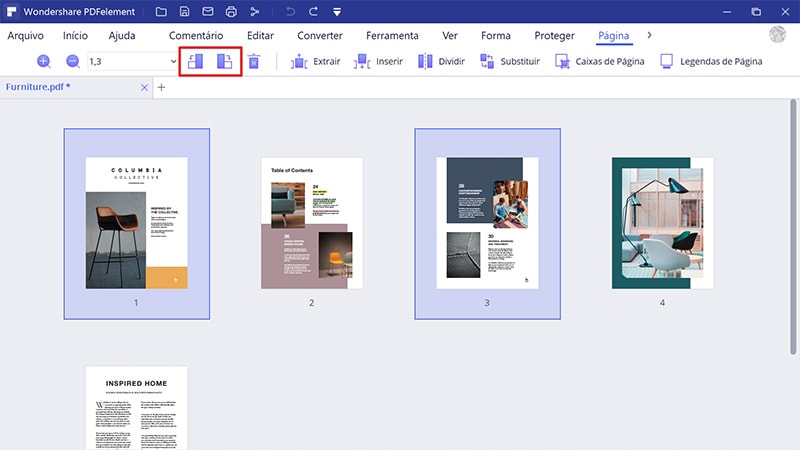
Passo 3: Guardar Páginas Rotacionadas
Guarde as alterações clicando em "Ficheiro" e depois em "Guardar" ou "Guardar como".

 100% Seguro | Sem Anúncios |
100% Seguro | Sem Anúncios |
